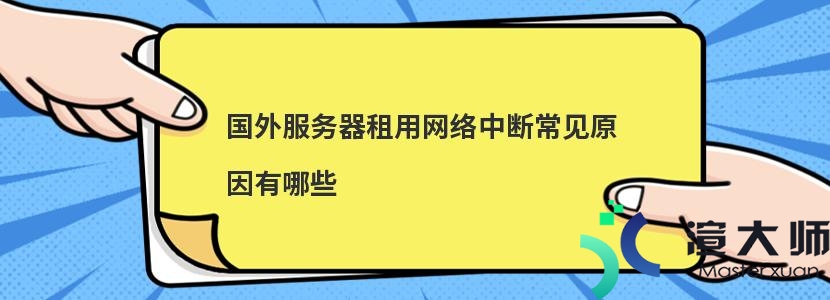美国主机商HostEase一直有“国内访问速度最快的”称誉。深受站长喜爱。提供的美国主机和香港主机。满足了绝大多数人对速度的需求。使用HostEase优惠码的时候不仅可以享受高达5折的永久优惠。还有免费的域名赠送。说到域名。不少用户在HostEase注册域名后对其解析步骤不是很清楚。渲大师小编就为大家制作了2022年最新的HostEase域名解析教程。图文结合指导大家轻松解析。
1.登录http://dcp.hostease.com/customer进入HostEase域名控制面板登录界面。
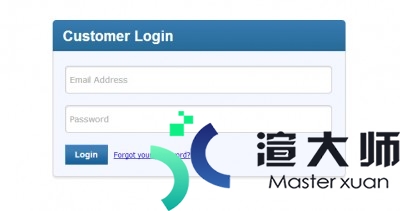
2.为了保证账户安全。HostEase要求我们在首次登录时需要重置密码。点击图示的“Forgot your password?”链接。
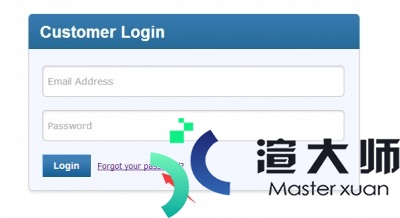
3.在重置密码界面。输入我们注册HostEase域名时使用的邮箱。然后点击“Send Reset Instrutions”发送系统邮件。
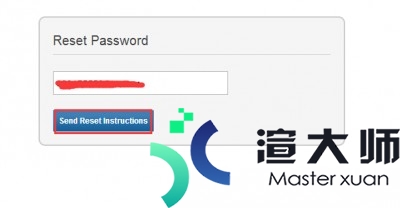
4.进入注册域名使用的邮箱。找到HostEase系统发送的“Reset your Password”邮件。点击邮件里面图示的重置密码链接。
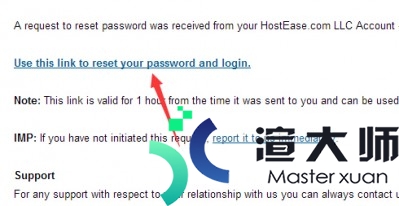
5.在重置密码界面。我们需要重新设置新的密码。然后点击“Change Password”确认。
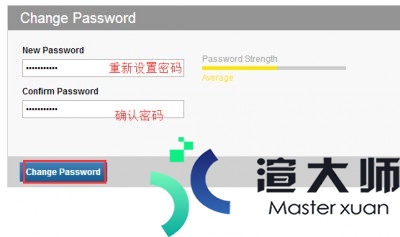
6.然后重新回到登录界面。输入邮箱和刚刚设置的密码。点击“Login”登录。
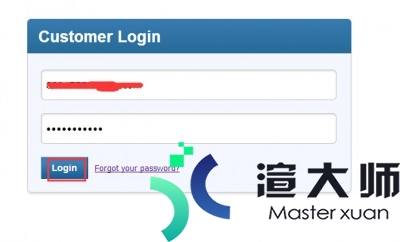
7.进入域名控制面板后。点击图示的“Manage Orders”。点击“List/Search Orders”。
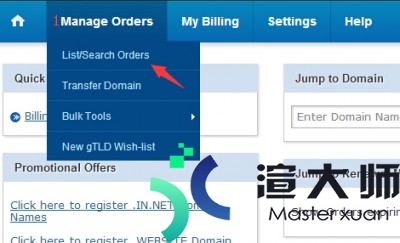
8.在订单列表界面。可以看见注册的HostEase域名。直接点击需要解析的域名。
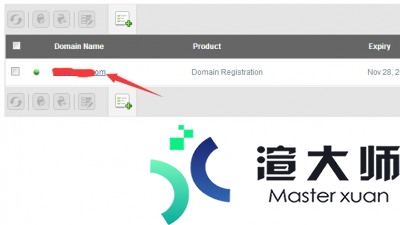
9.在域名操作界面。找到“Dns Management”选项。点击里面的“Manage DNS”进行下一步操作。
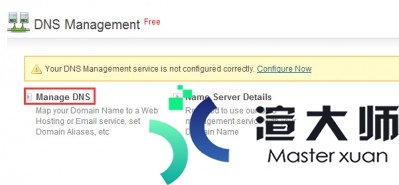
10.此时大家就可以看到添加或修改包括A记录在内的各种记录。对于刚注册的域名。默认是没有添加过A记录的。我们就直接点击“Add A Record”。
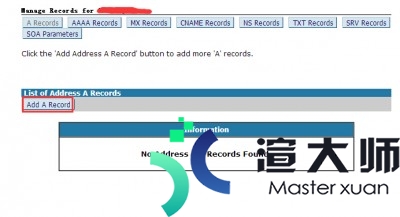
11.然后填写主机名。主机IP地址以及TTL值等信息。确认后点击“Add Record”。
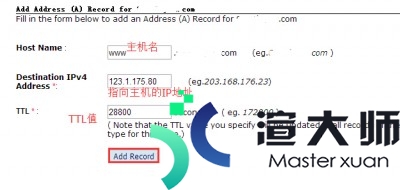
12.添加成功等待生效即可。

本文地址:https://gpu.xuandashi.com/18177.html,转载请说明来源于:渲大师
声明:本站部分内容来自网络,如无特殊说明或标注,均为本站原创发布。如若本站内容侵犯了原著者的合法权益,可联系我们进行处理。分享目的仅供大家学习与参考,不代表本站立场!